R-messeとは?楽天の問い合わせ管理の概要や利用料、活用方法について解説!

弊社は楽天市場などのECモールを中心として、売上向上に向けたサービスを展開しています。
今回は日々の業務で培ったノウハウから、R-messeの概要や利用方法について徹底的に解説をしていきます。
楽天市場に出店すると、お客様から配送状況の確認やキャンセル、返品の依頼などさまざまな問い合わせが届きます。
最近では顧客からの問い合わせに迅速に回答できるかどうかという点が顧客満足度に直結してきます。特に自社がリピート商材を取り扱っている場合には次回の購入判断に直結してきますので、素早い対応で満足度を高める動きを行うことが求められます。
そこで今回は楽天市場のお問い合わせ管理ツールであるR-messeについてご紹介をしていきます。実際の活用方法や注意点なども解説しますので、ぜひ最後までご覧になっていただけますと幸いです。
また、Finnerでは成果が実証されたノウハウ・経験にもとづいて、EC戦略立案から施策実行の代行までご支援しています。EC領域でお悩みの方はお気軽にご相談ください。
R-messeとは?
R-messeの概要
まず楽天市場のR-messeとは2019年6月にリリースされた比較的新しい問い合わせ管理機能になります。
店鋪と楽天市場ユーザー(お客様)がチャット形式でやり取りができることが特徴で、既読などの表示やファイルなどの添付も可能なので、LINEのようなイメージで連絡を取り合うことが出来ます。
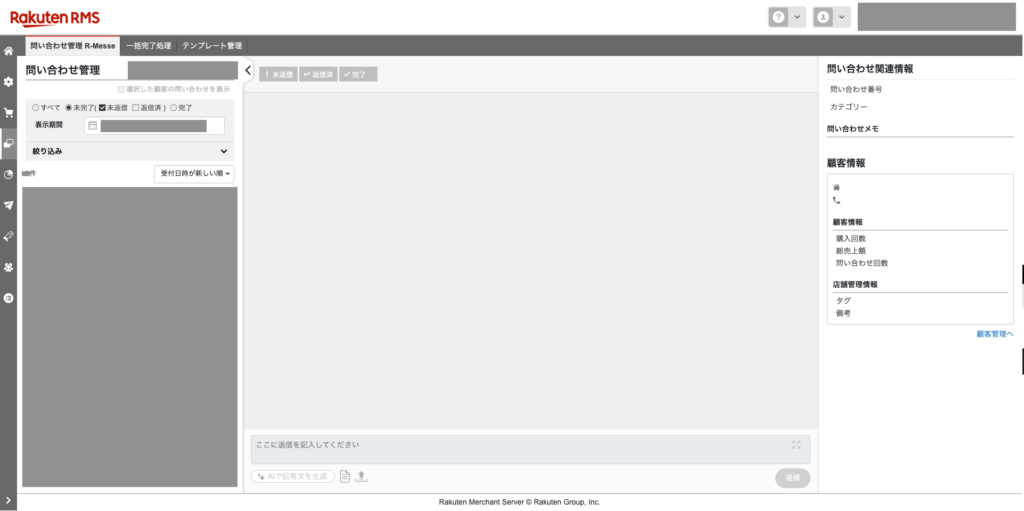
テンプレート機能や自動応答機能などの機能もあるので、問い合わせの効率化を図ることができます。またお伝えしているようにチャット形式での連絡となるため、基本的には簡単な機能理解さえすれば誰でも使うことできることも良い点でしょう。
そして非常に良い機能として対応漏れの防止や重複対応防止の機能などもありますので、カスタマーサポートでクレームに繋がりやすい問題点を解決することも可能です。
ちなみに楽天市場では1営業日以内の問い合わせ対応を推奨、3営業日以内の問い合わせ対応が必須です。1営業日を経過した問い合わせについてはRMSトップにも表示されるようになります。また2営業日を超えると店鋪の担当者にメールで通知される仕様になっています。
楽天ユーザーはR-messeをどんなときに使う?

引用:https://event.rakuten.co.jp/guide/shop_inquiry/?l-id=navi_messe_guide
実は上記のようなページが用意されているのはご存知でしょうか?もちろんキャンセルや配送状況の確認などで利用されるケースもありますが、その他にそこでは以下のような質問があると記載があります。
- 購入前に「今買ったらいつ届く?」
- 購入前に「服の質感がよくわからない…」
- 購入前に「ギフトのおすすめは?」
出店者様が思われるようなキャンセルの連絡だけではなく、ショップへに気軽に相談ということでも利用されることがあるため、顧客満足度を高めるために活用することも可能です。
ちなみにですが、ユーザーは下記の「ショップへ相談」よりチャットを開始することができます。
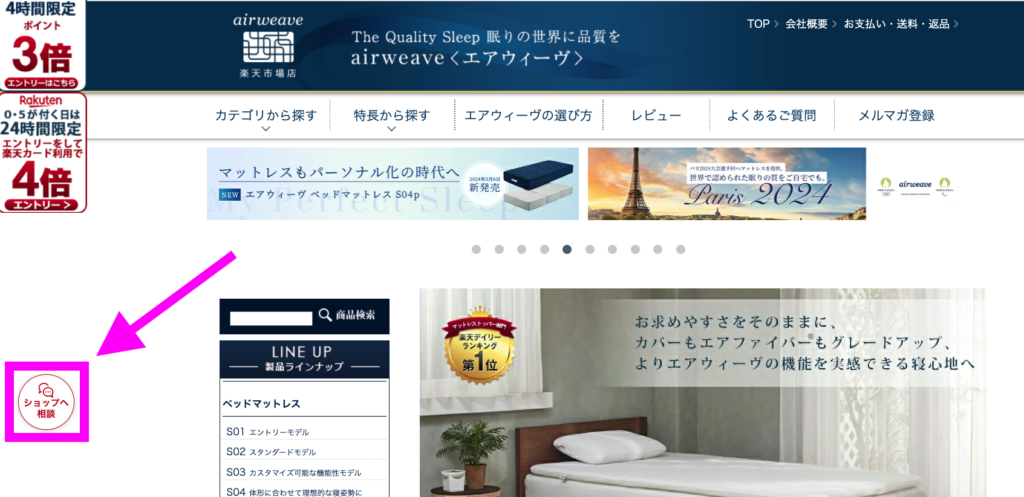
お客様への問い合わせも可能
また実はR-messeでは顧客からの問い合わせだけではなく、自社からお客様に問い合わせることも可能です。
お客様への問い合わせ手順は下記です。
- RMS >「受注・決済管理」> 「新規受注一覧」画面移動
- 新規受注一覧から、問い合わせたいお客様の「注文番号」をクリック
- 「顧客に問い合わせ」ボタンをクリック
- 「連絡理由」を選択
- 「本文」欄に問い合わせ内容を入力
- 「送信内容の確認」ボタンをクリック
- 利用に関する注意事項を確認して、「了解しました」にチェック
- 「送信」ボタンをクリック
R-messeの利用料について
R-messeは現在無料期間中ですので、費用がかからず利用することが出来ます。
ちなみに終了は未定ですが、無料期間終了後はプランに応じて下記の金額がかかります。
| メガプラン | スタンダードプラン | その他プラン | |
|---|---|---|---|
| 月額固定料(税別) | 5,000円 | 5,000円 | 3,000円 |
R-messeの4つの機能について抑えておきましょう
下記はR-messeの画面です。
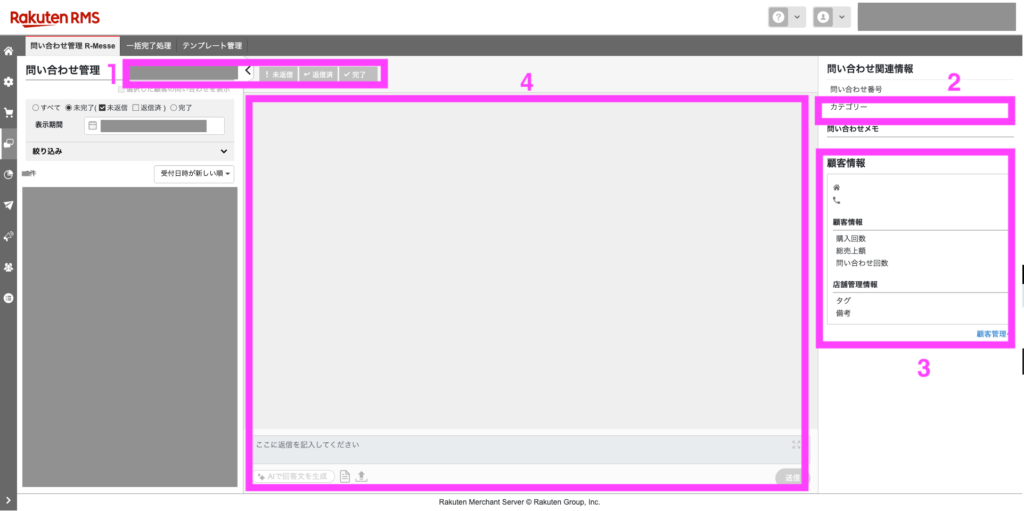
- ステータス管理機能
- 問い合わせ商品ポップアップ機能
- 顧客情報
- チャット機能
上記の4つの機能を主に抑えておきましょう。
1. ステータス管理機能
R-messeでは「未返信」「返信済み」「完了」の3つのステータスで問い合わせの状況を管理することが出来ます。問い合わせのステータスはメッセージをやり取りする画面に表示されますので、問い合わせの対応状況をひと目で把握できるようになっています。
本機能を用いることで基本的に問い合わせに関する対応漏れや重複対応の防止を行うことが出来ます。
それぞれのステータスの意味合いは下記です。
- 未返信:ユーザーからの新規問い合わせか返信に返事をしていない状態
- 返信済み:店鋪から一度以上返信し、ユーザーからの返信待ちな状態
- 完了:問い合わせへの対応が完了している状態
問い合わせへの完了ステータスについては店舗側が手動で行わなければならないことにも注意をしておきましょう。
2.問い合わせ商品ポップアップ機能
次は問い合わせがあった商品の自動ポップアップ機能です。
過去のR-Chatでは問い合わせに関してユーザーと問い合わせ商品の特定が別途必要でしたが、R-messeでは関連情報として連動されるようになっています。
商品の情報が「写真」と「商品名」載りますので、ひと目でわかり、効率的なカスタマーサポート業務が行えるようになりました。
3.顧客情報
そして顧客情報も右下に表示されます。顧客の電話番号などの基本情報だけではなく、購入回数や総売上数、過去の問い合わせ数などもまとめて表示されます。その顧客がロイヤル顧客なのかという判断にも活用することが可能です。
4.チャット機能
4つ目は当然ですが、チャット機能です。
R-messeでは通常の手打ちでのチャットに加えた形で、下記のようにチャットボットを利用して問い合わせ対応を自動化することもできます。
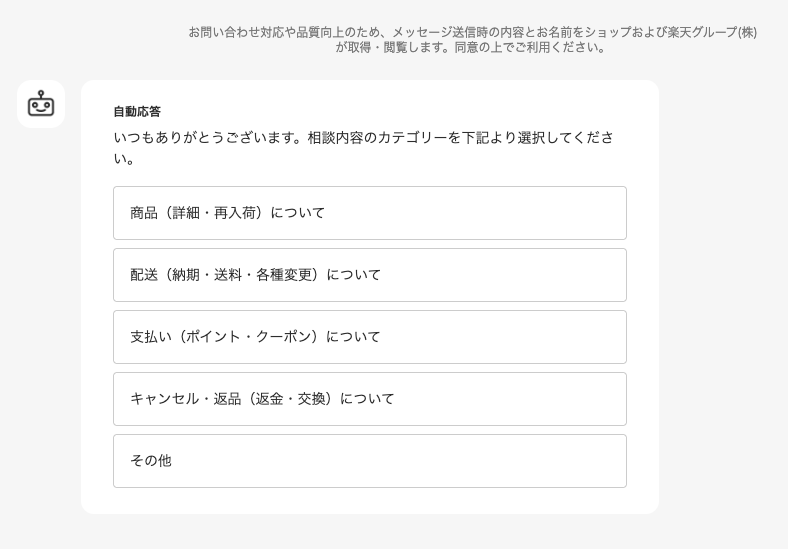
自動応答には限界がありますが、よくある質問についてあらかじめ回答を登録しておくことで、問い合わせ対応の時間(人的リソース)を削減しつつ、効果的なカスタマーサポート運営が可能になります。
もちろん顧客の立場からしても、回答に満足が得られない場合、そのままチャットに繋がりますので特に不審・不満感なく会話を進めることができます。
ちなみに上記にもあるように設定できるカテゴリーは下記の5つで、それぞれに設問・回答パターンを設定することが可能です。
- 商品(詳細・再入荷)について
- 配送(納期・送料・各種変更)について
- 支払い・ポイント・クーポンについて
- キャンセル・返品(返金・交換)について
- その他
R-messeの設定について
ではここまでである程度R-messeの概要をご理解いただけたところで、次にR-messeの設定について触れていきます。
テンプレートの登録および編集について
まずはRMSより問い合わせのテンプレートを登録しましょう。
1.RMS >「問い合わせ(未返信)」からR-Messeにアクセス移動して「テンプレート管理」をクリック
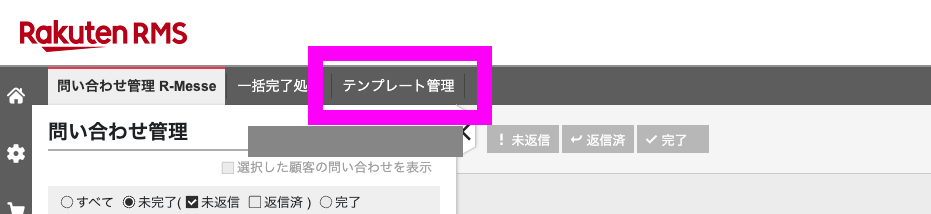
2.「新規登録」ボタンをクリック
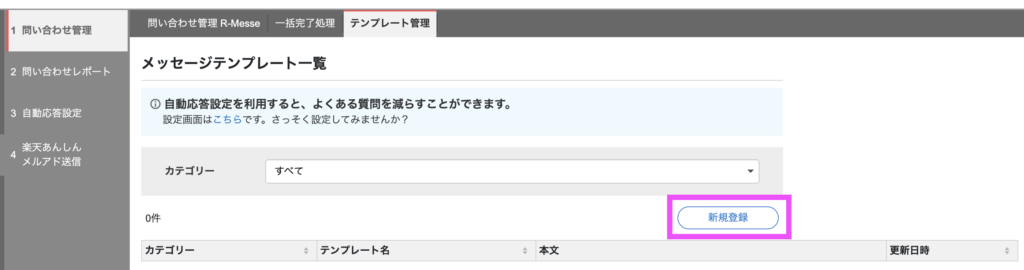
3.「カテゴリー」「テンプレート名(必須)」「本文(必須)」を入力して、「保存」ボタンをクリック。
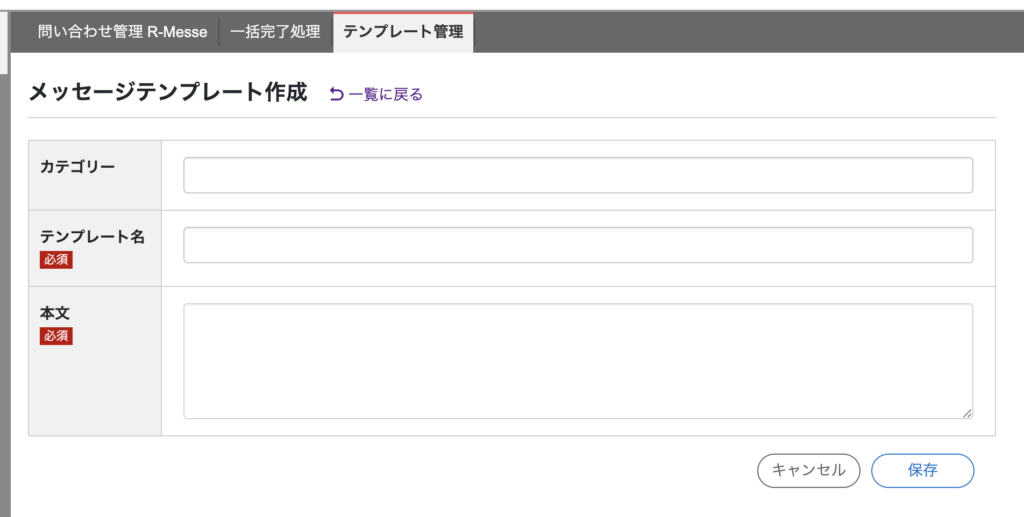
ちなみにですが、カテゴリー名は50音順で登録されるため、前に数字を付けておくと管理しやすくなるためおすすめです。
チャットボット自動応答設定を登録・編集する方法
続いてはチャットボットの自動応答設定の方法をご紹介します。
1.RMS > 「問い合わせ管理」 > 「自動応答設定」画面に遷移
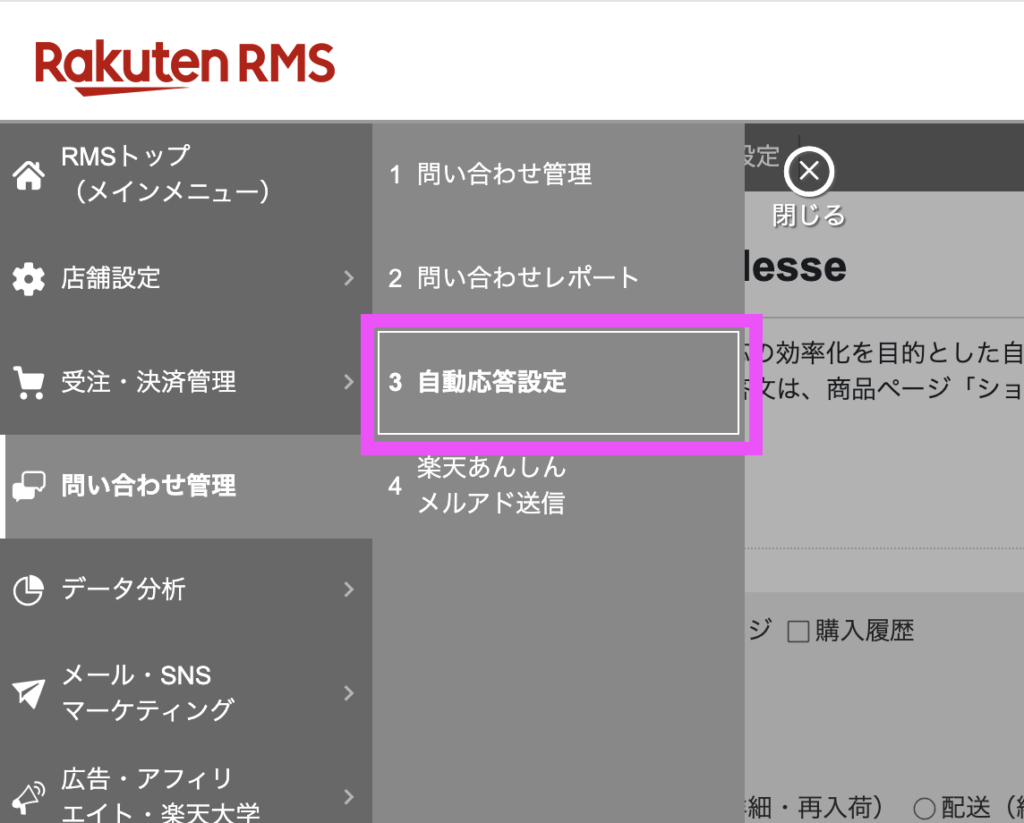
2.「新規登録」ボタンをクリック
※過去に設定したものを編集したい場合はそれぞれの項目の「編集」をクリックします。
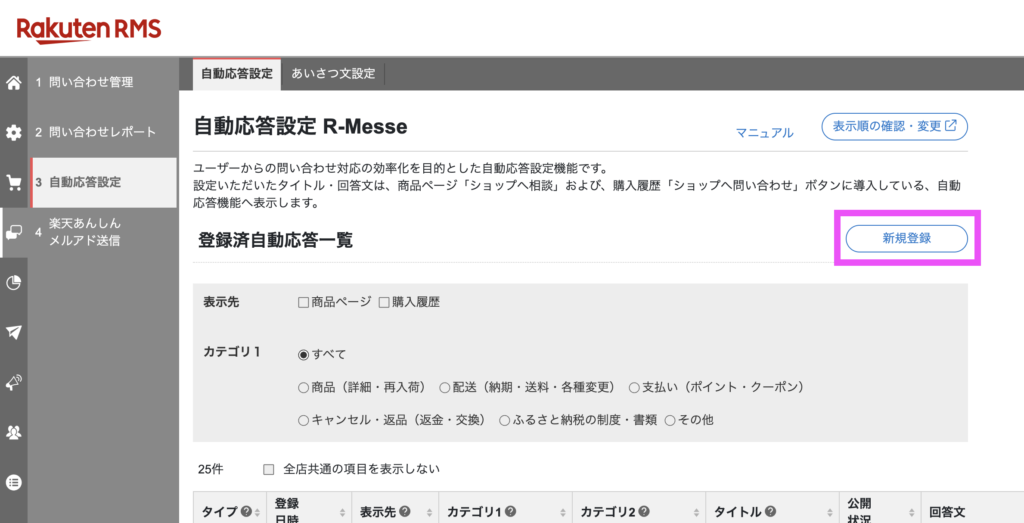
3.「自動応答設定登録・編集」画面が表示され、必要な情報を入力します
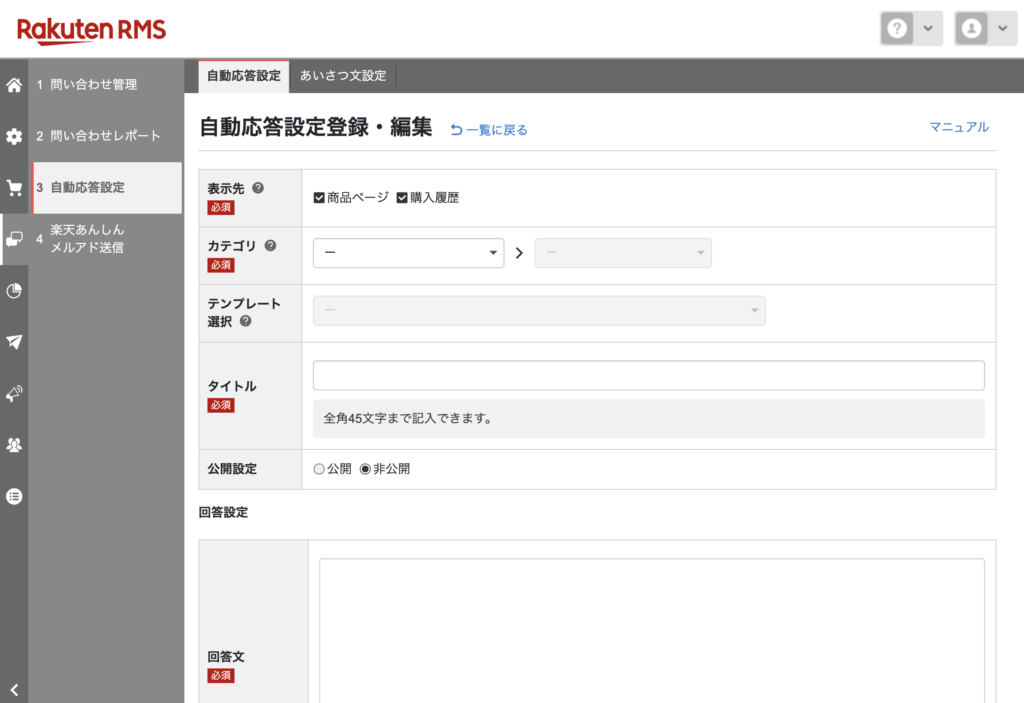
■表示先
「商品ページ」・・商品ページ上の「ショップへ相談」「商品についての問合せ」をクリック後の、ユーザー問い合わせ画面上で起動する自動応答機能へ表示します。
「購入履歴」・・購入履歴の「ショップへ問い合わせ」をクリック後の、ユーザー問い合わせ画面上で起動する自動応答機能へ表示します。
詳細はマニュアルをご参照ください。
■カテゴリ
「カテゴリ1」
ユーザーの問い合わせ画面に表示され、ユーザーが選択できるカテゴリです。カテゴリ1の詳細は、マニュアルをご参照ください。
「カテゴリ2」
将来的な分析用のカテゴリです。ユーザー側の問い合わせ画面には表示されません
■テンプレート
表示先とカテゴリに応じて、一例としてタイトル・回答文をご用意したものです。
詳細は、マニュアルをご参照ください。
■回答時表示画像
「画像」・・自動応答設定に表示する画像をこちらから登録します。R-Cabinetから選択ボタンを押して、表示させたい画像を追加してください。
画像は最大3件まで表示できます。
※画像を新規登録したい場合は、R-Cabinetで新規登録を行ってください。
商品画像(1)以降の左端にある矢印マークをドラッグ&ドロップして、画像の順番を入れ替えできます。詳細はマニュアルをご参照ください。
あいさつ文の設定・編集する方法
そして最後にあいさつ文を設定しましょう。
先程の画面より、「あいさつ文設定」のタブをクリックして、情報を入力します。
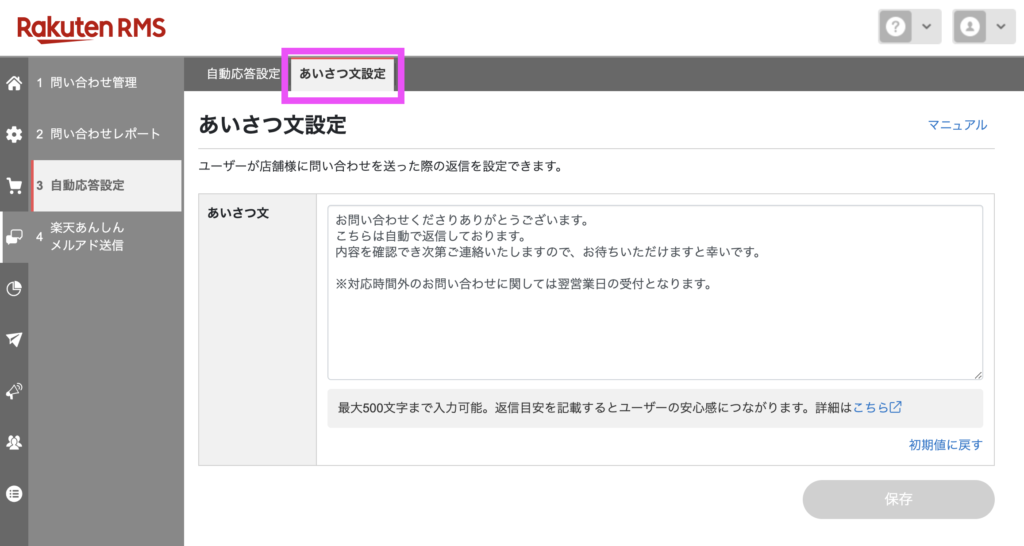
顧客満足度向上にお悩みならFinnerにぜひご相談を!
弊社は楽天市場やAmazonなどを中心としてECモールのコンサルティングと運営代行を行っています。
店鋪様の中には楽天市場などの顧客満足度向上(≒リピーター獲得)にお困りの方もいらっしゃるのではないでしょうか?
楽天市場で顧客満足度向上(≒リピーター獲得)につなげるには一定の答えがあります。ぜひお困りの際は元楽天社員の私が代表のFinnerへご相談くださいませ!
Finnerへのご相談は以下のリンクからお気軽にご相談ください。
まとめ
本記事では「楽天市場のR-messe」について解説しました。
記事を最後まで見てくださり、誠にありがとうございました。この記事が皆様にとって役に立っていますと幸いです。
弊社では、R-messeについてのご相談はもちろんのこと、楽天市場に関するほとんどの業務についてご相談および代行可能ですので一度ぜひご連絡ください。
ご質問やサービスについてのお問い合わせなど
なんでもお気軽にご相談ください
フォームに必須事項をご入力の上、送信してください。
担当者が内容を確認後、1営業日以内にご連絡いたします。

